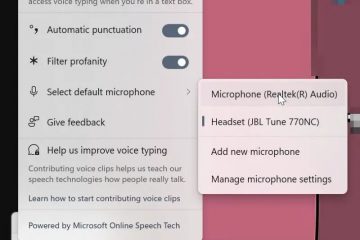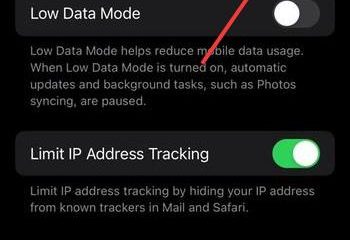A Plantronics headset beállítása mindössze néhány percet vesz igénybe, ha tudja a megfelelő lépéseket. Ez a gyors útmutató elmagyarázza, hogyan csatlakoztassa asztali telefonjához, számítógépéhez vagy okostelefonjához, hogyan párosítsa Bluetooth-on keresztül, és hogyan oldja meg a gyakori hang-vagy párosítási problémákat.
1) Ellenőrizze Plantronics-modelljét
A Plantronics fejhallgatók több családban kaphatók – CS, Savi, Voyager és Blackwire. Azonosítsa modellszámát az alapon vagy a fülkagyló címkéjén. Ennek ismerete biztosítja, hogy a megfelelő kapcsolattípust használja, és elkerülje a párosítási hibákat a beállítás során.
2) Gyors beállítási lépések bármely Plantronics headsethez
Ezek a gyors lépések a legtöbb vezetékes és vezeték nélküli Plantronics fejhallgatónál működnek, amelyeket az irodákban vagy otthoni környezetben használnak.
 Fejhallgató töltése vagy bekapcsolása: Győződjön meg arról, hogy az akkumulátor teljesen fel van töltve vagy csatlakoztatva van. A teljes töltés javítja a kapcsolat stabilitását és a hang tisztaságát. A bázis vagy az USB-adapter csatlakoztatása: Csatlakoztassa az alapot asztali telefonja vagy számítógépe USB-nyílásába. A vezeték nélküli interferencia csökkentése érdekében tartsa a munkaállomás közelében. A fejhallgató párosítása: Tartsa lenyomva a párosítás gombot mind a fülhallgatón, mind az alapon, amíg a jelzőfények villogni nem kezdenek. Bluetooth modelleken válassza ki a Plantronics elemet az eszköz párosítási listájából. A hang tesztelése: Indítson gyors hívást vagy játsszon le egy hangot. Állítsa be a hangerőt a fejhallgató gombjaival vagy az alkalmazás beállításaival, amíg a mikrofon és a hangszóró hangja kiegyensúlyozott lesz.
Fejhallgató töltése vagy bekapcsolása: Győződjön meg arról, hogy az akkumulátor teljesen fel van töltve vagy csatlakoztatva van. A teljes töltés javítja a kapcsolat stabilitását és a hang tisztaságát. A bázis vagy az USB-adapter csatlakoztatása: Csatlakoztassa az alapot asztali telefonja vagy számítógépe USB-nyílásába. A vezeték nélküli interferencia csökkentése érdekében tartsa a munkaállomás közelében. A fejhallgató párosítása: Tartsa lenyomva a párosítás gombot mind a fülhallgatón, mind az alapon, amíg a jelzőfények villogni nem kezdenek. Bluetooth modelleken válassza ki a Plantronics elemet az eszköz párosítási listájából. A hang tesztelése: Indítson gyors hívást vagy játsszon le egy hangot. Állítsa be a hangerőt a fejhallgató gombjaival vagy az alkalmazás beállításaival, amíg a mikrofon és a hangszóró hangja kiegyensúlyozott lesz. 
3) Csatlakozás különböző eszközökhöz
Asztali telefont csatlakoztassa a mellékelt telefonkábelt a másik végéhez, majd csatlakoztassa az asztali telefont a másik végéhez. telefon kézibeszélő portja. Ha nem hallja a hangot, kapcsolja át a kompatibilitási kapcsolót az alapon, amíg a hang ki nem tisztul.
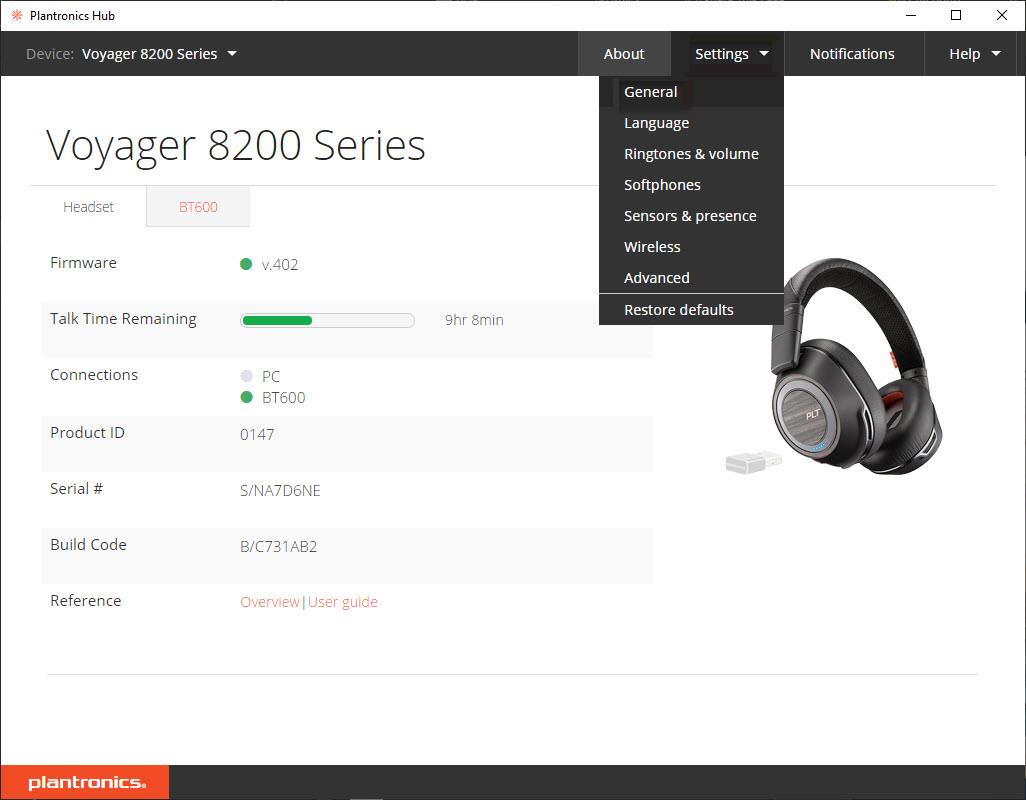
Számítógépen vagy laptopon: Dugja be az USB-kábelt vagy az adaptert egy nyitott portba. Windows 11 vagy macOS rendszeren telepítse a Plantronics Hub szoftvert a jobb firmware-kezelés és hangerőszabályozás érdekében.
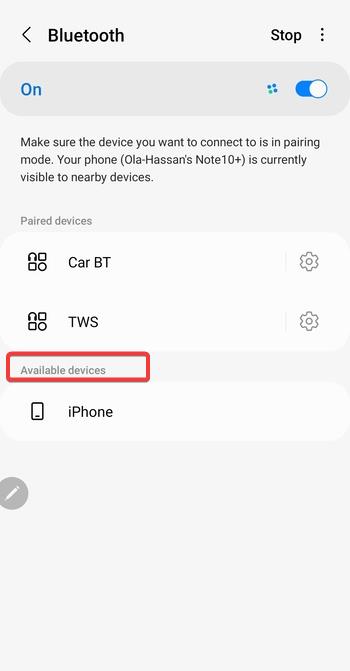
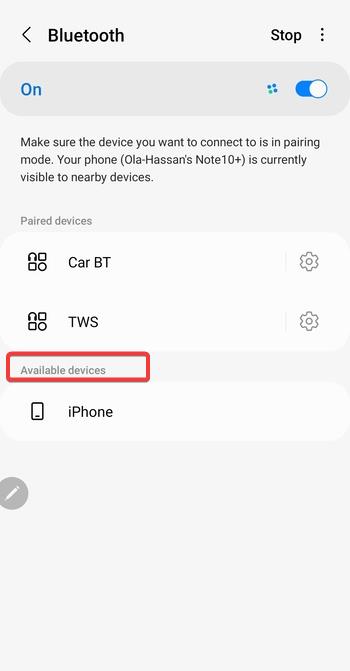
Mobiltelefon Bluetooth-on: Tartsa lenyomva a headset hívás-vagy bekapcsológombját, amíg a LED kéken és pirosan nem villog. Okostelefonján nyissa meg a Bluetooth beállításokat, jelölje be az Elérhető eszközök vagy az Egyéb eszközök alatt, majd válassza a Plantronics lehetőséget. Csatlakozás után tesztelje egy rövid hívással a mikrofon tisztaságát.
4) Konfigurálás Microsoft Teamshez vagy Zoomhoz
Nyissa meg a kommunikációs alkalmazás beállításait, és válassza ki a Plantronics headsetet a bemenethez és a kimenethez egyaránt. Ez biztosítja, hogy a fejhallgató hívásgombjai és némítási funkciói közvetlenül a Teams vagy a Zoom szolgáltatásban működjenek.
<2007-2007-2007-2011 height="1007"src="https://www.digitalcitizen.life/wp-content/uploads/2025/11/zoom-select-mic-audio-plantronics-headset-pairing.png">
5) A gyakori beállítási problémák elhárítása
Nyomja meg a fülhallgató gombot a párosításhoz és az alaplapon lévő párosításhoz és tartsa lenyomva. tíz másodperc a visszaállításhoz. Győződjön meg arról, hogy a headset még mindig nincs csatlakoztatva másik eszközhöz, és hogy a Bluetooth engedélyezve van-e a számítógépen vagy a telefonon. Nincs hang vagy egyirányú hang: Ellenőrizze, hogy a kábelek szorosan illeszkednek-e, és a hangerő nincs-e elnémítva. Windows rendszerben kattintson a jobb gombbal a hang ikonra, és válassza ki a fejhallgatót a Bemenet és a Kimenet alatt. Indítsa újra az alkalmazást, ha a módosítások nem lépnek érvénybe. Visszhang vagy háttérzaj: Vigye távol a bázist a Wi-Fi útválasztóktól és fémfelületektől. Csökkentse a mikrofon érzékenységét a Plantronics Hub alkalmazásban, vagy helyezze át kissé távolabb a mikrofon gémjét a szájától.
Tippek az optimális teljesítményhez
Tartsa frissítve a firmware-t a Plantronics Hub segítségével, hogy megelőzze a lemorzsolódást. Töltse fel teljesen a headsetet hosszú megbeszélések vagy műszakok előtt. Az akkumulátor élettartamának megőrzése érdekében tárolja a headsetet a talpán. Hetente tisztítsa meg a mikrofonkeretet puha, száraz ruhával. Csak akkor használjon hosszabbító kábelt vagy emelőt, ha az az Ön modelljéhez engedélyezett.
GYIK a Plantronics headset beállításáról
Mennyi ideig tart egy Plantronics headset beállítása? Általában kevesebb, mint öt perc, ha az akkumulátor fel van töltve, és az eszközök a közelben vannak. A legtöbb felhasználó kevesebb mint három perc alatt párosíthatja és tesztelheti a hangot.
Szükségem van szoftverre a fejhallgatóm működéséhez? A legtöbb vezetékes USB-modell plug-and-play. A Plantronics Hub telepítésével azonban hozzáférhet a fejlett vezérlőkhöz, némítási beállításokhoz és firmware-frissítésekhez a stabil teljesítmény érdekében.
Több eszközhöz is csatlakoztathatom a fejhallgatót? Igen. A Savi és Voyager modellek támogatják a többpontos kapcsolatokat, így egyetlen érintéssel válthat a számítógépes és a mobilhívások között.
Összefoglalás
A telepítés előtt azonosítsa Plantronics modelljét. Töltse fel vagy kapcsolja be a headsetet és a bázist. Párosítsa telefonjával, számítógépével vagy Bluetooth-eszközével. Konfigurálja a Teams vagy a Zoom funkciót a hívásvezérlés engedélyezéséhez. Gyors hibaelhárítás alaphelyzetbe állításokkal és kábelellenőrzéssel.
Következtetés
A megfelelően konfigurált Plantronics headset tiszta, megbízható kommunikációt biztosít minden eszközén. Kövesse ezeket a gyors lépéseket a hatékony csatlakozáshoz, párosításhoz és hibaelhárításhoz, és eredményes maradhat, akár otthonról, akár az irodában dolgozik.